프린트 헤드 정렬하기
선이 비뚤게 인쇄되거나 인쇄 결과가 만족스럽지 못한 경우, 프린트 헤드 위치를 조절합니다.
 참고
참고
-
잉크 잔량이 적을 경우, 프린트 헤드 정렬 시트가 정확하게 인쇄되지 않습니다.
잉크가 부족한 FINE 카트리지를 교체하십시오.
준비물: A4 또는 Letter 크기의 보통 용지 한 장(재생 용지 포함)*
* 양면이 모두 깨끗한 흰색 용지를 사용하십시오.
-
전원이 켜져 있는지 확인하십시오.
-
카세트에 A4 또는 Letter 크기의 보통 용지 한 장을 로드합니다.
카세트를 다시 밀어 넣으면 LCD에 용지 정보 등록 화면이 표시됩니다. 크기:(Size:)에서 A4 또는 Letter를, 종류:(Type:)에서 보통 용지(Plain paper)를 선택한 다음 OK 버튼을 누릅니다.
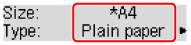
-
용지 출력 트레이에서 용지 출력 받침대를 빼낸 다음 연장 출력 트레이를 엽니다.
-
설정(Setup) 버튼을 누르고
 또는
또는  버튼을 사용하여 유지 관리(Maintenance)를 선택한 다음 OK 버튼을 누릅니다.
버튼을 사용하여 유지 관리(Maintenance)를 선택한 다음 OK 버튼을 누릅니다. -
 또는
또는  버튼을 사용하여 헤드 정렬(Head alignment)을 선택한 다음 OK 버튼을 누릅니다.
버튼을 사용하여 헤드 정렬(Head alignment)을 선택한 다음 OK 버튼을 누릅니다.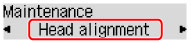
프린트 헤드 정렬 시트가 인쇄됩니다.
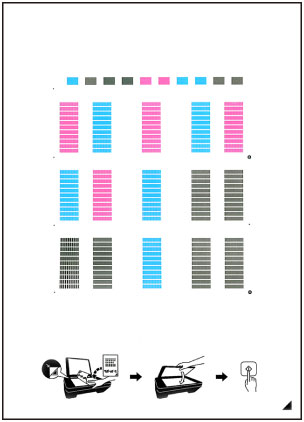
 중요
중요- 프린트 헤드 정렬 시트의 인쇄된 부분을 만지지 마십시오. 시트가 더럽혀졌거나 주름진 경우, 올바르게 스캔되지 않을 수 있습니다.
- 프린트 헤드 정렬 시트가 제대로 인쇄되지 않은 경우, 중지(Stop) 버튼을 누른 다음 이 절차를 처음부터 다시 실행하십시오.
-
메시지를 확인한 다음 평판 유리 위에 프린트 헤드 정렬 시트를 로드합니다.
프린트 헤드 정렬 시트를 인쇄면이 아래로 향하게 하여 로드하고 시트의 오른쪽 아래 모서리의 표시
 를 맞춤 표시
를 맞춤 표시  에 맞춥니다.
에 맞춥니다.
 참고
참고- 프린트 헤드 정렬 시트를 ADF(자동 문서 공급기)에 로드한 경우에는 스캔할 수 없습니다.
-
문서 커버를 가볍게 닫은 다음 흑백(Black) 또는 컬러(Color) 버튼을 누릅니다.
기기에서 프린트 헤드 정렬 시트 스캔이 시작되고 프린트 헤드 위치가 자동으로 조절됩니다.
프린트 헤드 위치 조절이 완료되면 평판 유리 위의 프린트 헤드 정렬 시트를 제거합니다.
 중요
중요- 프린트 헤드 위치 조절이 완료될 때까지 문서 커버를 열거나 평판 유리 위에서 프린트 헤드 정렬 시트를 이동하지 마십시오.
-
LCD에 에러 메시지가 나타나는 경우, OK 버튼을 눌러 에러를 해제한 다음 적절한 조치를 취하십시오.
 참고
참고
-
위에서 설명한 대로 프린트 헤드 위치를 조절한 후에도 인쇄 결과가 여전히 만족스럽지 못한 경우, 수동으로 컴퓨터에서 프린트 헤드를 조절하십시오.
- 현재 헤드 위치 조절 값을 인쇄하고 확인하려면 유지 관리(Maintenance) 메뉴에서 정렬 값 인쇄(Print align value)를 선택합니다.

